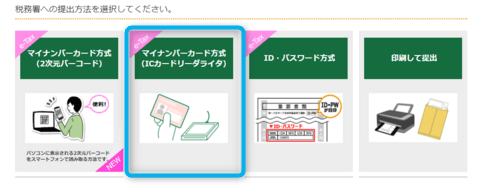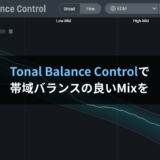e-Taxで確定申告を行うために、CemoyのICカードリーダーライタを購入したのでレビューしてみます。
目次
先に結論
結論からいうと、当製品はマイナンバーカードを利用してe-Taxで確定申告をする上で、十分な機能を持つICカードリーダーライタだと感じた。
- ドライバのインストール不要
- e-TaxのWebサイトにおいて、問題なくマイナンバーカードの読み取りが可能
- 価格は比較的お手ごろ
- レビュー評価も申し分ない
マイナンバーカードの読み取りは、思った以上にスムーズに進んでくれる。こだわりがない人は、コレを選んでしまってOKだと思う。
製品の画像
本体は黒色。ICチップの挿入位置を知らせるシールが貼られている。

マイナンバーカードを挿入すると、ICチップの箇所がオレンジ色に点灯する。これが認識の合図だ。

製品のポイント
ドライバのインストールは不要
製品には、ドライバCDが付属する。しかし、Windows7/8/10環境においては、特にドライバのインストール作業は不要。何も準備せずにUSBポートに差し込むだけで、問題なくICカードリーダーとして使える。
マイナンバーカードの挿入方法
まずICチップの面が表側になるようにする。そして、ICチップの側をカードリーダーに入れる形で、マイナンバーカードを挿入すればOK。

カードをスムーズに挿入するコツ
カードの挿入口は、結構固い。軽く差し込むだけだと、カードが奥まで入っていかない。これでは当然マイナンバーカードは読み取れない。
そこで、マイナンバーカードを左右にシャカシャカと揺らしながら、少しずつ挿入しよう。これでスッと入ってくれる。
無理に力を入れて挿入しようとすると、マイナンバーカードがたわんでしまうので注意(経験者談)。
購入のきっかけ
以下の流れで、僕は当製品の購入に至った。もし同じような境遇の人がいれば、参考にしてみて欲しい。
- 毎年の確定申告において、わざわざ申告書を印刷して郵送をするのが面倒になった。
- e-Taxで確定申告を行おうとしたが、スマートフォンでマイナンバーカードを読み取る方式だと、パソコンからの確定申告ができない。
- パソコンからe-Taxを行うためには、スマホではなく、ICカードリーダライタが必要。
- そこで、当製品を購入した。
- パソコンからe-Taxが使えるようになって、満足している。
確定申告の作業においては、各勘定科目について、適切に金額を入力していく必要がある。スマホではなく、パソコンから作業をしたほうが、圧倒的に効率が良いと思う。
e-Tax導入時の流れを紹介
参考までに、e-Taxで確定申告をするにあたって、導入部分の流れを紹介してみる。
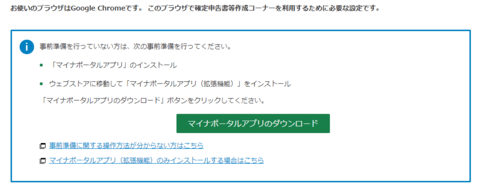
2:e-Taxをするためには、マイナポータルアプリをPCにインストールし、さらにChrome拡張機能もインストールする必要がある。
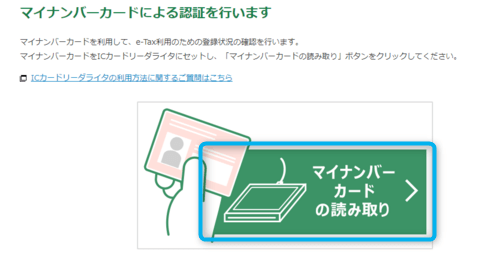
3:ICカードリーダライタをPCに接続し、マイナンバーカードをセットしておく。認証ページにおいて、「マイナンバーカードの読み取り」ボタンをクリックすると……
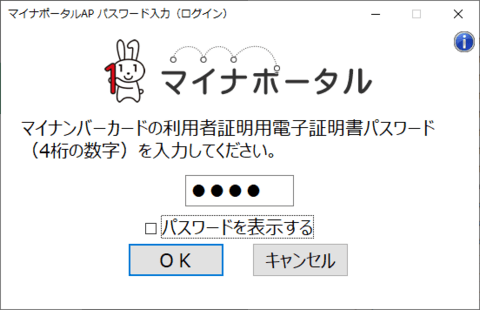
4:4ケタのパスワードの入力を求められる。
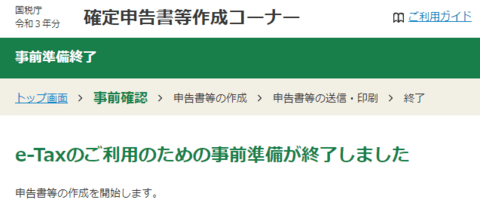
5:正しいパスワードを入力すると、マイナンバーカードが読み取られる。これにてe-Taxの利用準備が完了だ。
おわりに
当製品のおかげで、ペーパーレスな確定申告の準備が整った。確定申告についても、早めのデジタル化を進めておきたいところだ。